WSL 2.0 与 Docker 集成故障排除指南:解决常见问题和疑难杂症
发布时间: 2024-07-22 06:47:48 阅读量: 72 订阅数: 50 

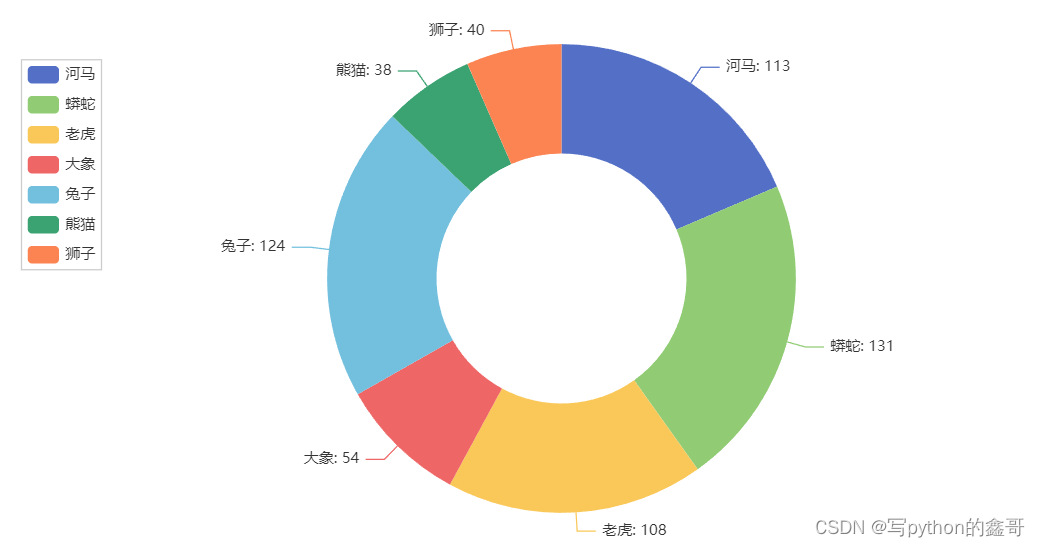
# 1. WSL 2.0 与 Docker 集成概述**
WSL 2.0(Windows Subsystem for Linux 2.0)是一个 Windows 功能,允许用户在 Windows 系统上运行 Linux 发行版。Docker 是一个容器化平台,用于打包和运行应用程序。将 WSL 2.0 与 Docker 集成可以提供一个强大的开发和部署环境。
本指南将介绍 WSL 2.0 与 Docker 集成的常见问题和解决方案,以及如何使用日志文件和命令行工具进行故障排除。通过遵循本指南,您可以解决常见的集成问题,并优化您的 WSL 2.0 和 Docker 环境。
# 2. 常见问题和解决方案
### 2.1 Docker 安装和配置问题
#### 2.1.1 Docker 无法启动或运行
**问题描述:**
在尝试启动或运行 Docker 时,遇到错误或异常。
**解决方案:**
1. **检查 Docker 服务状态:**使用 `systemctl status docker` 命令检查 Docker 服务是否正在运行。如果服务已停止,使用 `systemctl start docker` 命令启动它。
2. **检查 Docker 守护进程日志:**查看 Docker 守护进程日志(通常位于 `/var/log/docker.log`)以查找错误消息。
3. **检查 WSL 2.0 内核版本:**确保 WSL 2.0 内核版本为 5.10.102.1 或更高。使用 `uname -r` 命令检查内核版本。
4. **重新安装 Docker:**卸载并重新安装 Docker 以解决潜在的安装问题。
#### 2.1.2 WSL 2.0 和 Docker 版本不兼容
**问题描述:**
WSL 2.0 和 Docker 的版本不兼容,导致集成问题。
**解决方案:**
1. **检查 WSL 2.0 版本:**确保 WSL 2.0 版本为 0.67.6 或更高。使用 `wsl --version` 命令检查版本。
2. **更新 Docker:**将 Docker 更新到最新版本。使用 `docker version` 命令检查版本并使用 `docker pull docker.io/library/docker` 更新。
3. **重新启动 WSL 2.0:**重新启动 WSL 2.0 以应用更新。使用 `wsl --shutdown` 命令关闭 WSL 2.0,然后使用 `wsl` 命令重新启动它。
### 2.2 网络连接问题
#### 2.2.1 无法从 WSL 2.0 访问 Docker 容器
**问题描述:**
无法从 WSL 2.0 访问正在运行的 Docker 容器。
**解决方案:**
1. **检查 Docker 网络配置:**确保 Docker 网络配置正确,并且 WSL 2.0 和 Docker 容器位于同一网络。使用 `docker network ls` 命令查看网络配置。
2. **检查 WSL 2.0 网络设置:**确保 WSL 2.0 网络设置已正确配置。使用 `ipconfig` 命令检查网络设置。
3. **重新启动 Docker:**重新启动 Docker 以重置网络连接。使用 `systemctl restart docker` 命令重新启动 Docker。
#### 2.2.2 Docker 容器无法访问外部网络
**问题描述:**
Docker 容器无法访问外部网络,例如互联网或其他主机。
**解决方案:**
1. **检查防火墙设置:**确保 Windows 防火墙和 WSL 2.0 防火墙允许 Docker 容器访问外部网络。使用 `netsh advfirewall firewall show rule name=Docker-User` 命令检查防火墙规则。
2. **检查 Docker 网络配置:**确保 Docker 网络配置已正确配置,并且 Docker 容器具有正确的 IP 地址和网关。使用 `docker network inspect <network-name>` 命令检查网络配置。
3. **重新启动 Docker:**重新启动 Docker 以重置网络连接。使用 `systemctl
0
0





